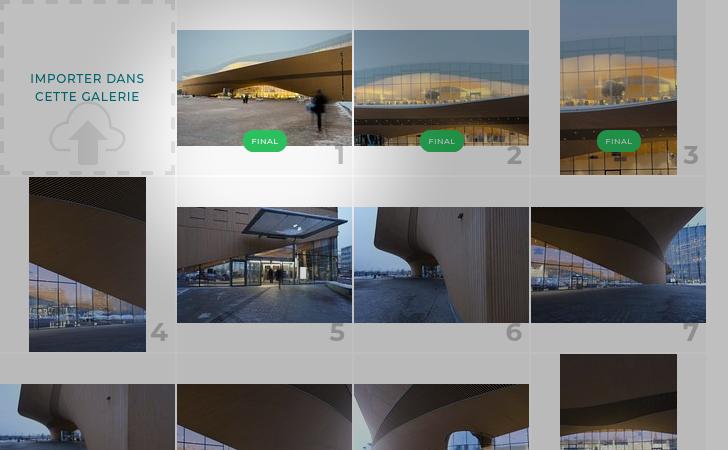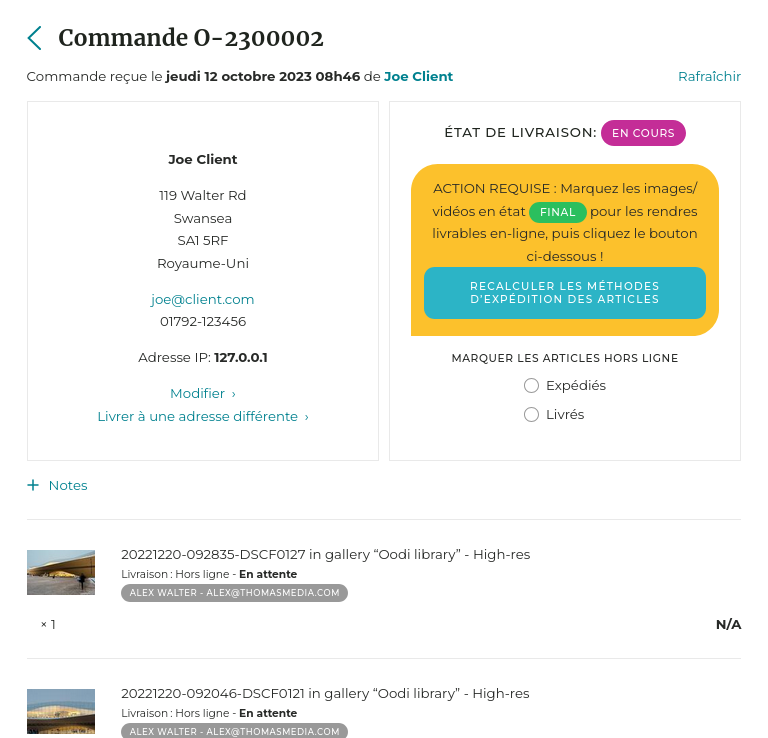Galeries pour clients professionnels
PhotoDeck est conçu pour vous permettre de travailler avec des clients professionnels de multiples façons. Quelques exemples des possibilités :
- Envoyer en quelques clics un lien de téléchargement direct de multiples fichiers ;
- Créer rapidement une galerie sécurisée pour consultation et téléchargement 1-clic ;
- Permettre au client de choisir et commander des images à retoucher, et ensuite les livrer facilement ;
- Laissez le client enregistrer une sélection et collaborer avec d’autres personnes sur cette sélection ;
- Héberger des photothèques pour des clients ;
- …
Une fois une première galerie créée, il est facile de réutiliser ses paramètres pour d’autres clients.
Galerie de consultation et téléchargement immédiat
Dans cet exemple, nous créons une galerie cachée et protégée qui permet au client de consulter les images/vidéos et de les télécharger en un clic, une par une ou toutes à la fois.
- Créez une nouvelle galerie, idéalement sous une galerie commune “Clients”. Utilisez le préréglage Galerie protégée pour clients professionnels. La galerie utilisera le style d’affichage Galerie client, qui met la priorité sur les fonctionnalités de revue. La galerie sera cachée, c.-à-d. non visible dans la navigation par vignettes, pour en assurer sa confidentialité.
- Importer les images dans la galerie.
- Ouvrez le panneau Envoyer par email et ajoutez l’adresse email de votre/vos client(s) en leur donnant les autorisations de téléchargement voulues. Cliquez sur Envoyer.
- Prêt ! Notez que vous pouvez à tout moment revoir les permissions de la galerie en ouvrant le panneau d’autorisations via le lien Accès protégé visible au-dessus des vignettes.
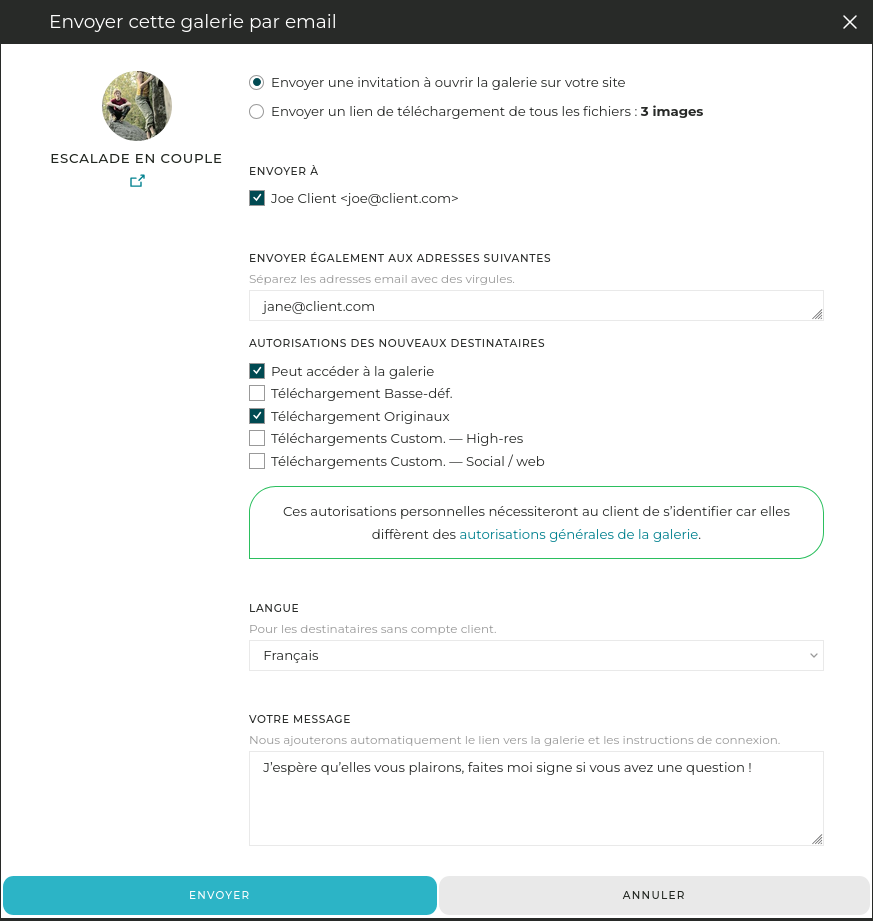
Pour aller plus loin :
- Pour une meilleure sécurité, ou si vous souhaitez pouvoir suivre précisément qui télécharge, vous pouvez ajouter des autorisations basées sur une identification par email, soit pour accéder à la galerie, soit pour pouvoir télécharger. Il est alors obligatoire pour le client de s’identifier sur votre site. Si vous choisissez cette option, n’oubliez pas de désactiver les accès pour la ligne Tout visiteur dans la table des autorisations - Référez-vous à l’aide sur les autorisations des galeries privées pour plus d’aide !
- Vous pouvez créer des produits de téléchargements personnalisés pour retraiter automatiquement les fichiers avant livraison au client : tailles différentes, renommage, mise à jour des métadonnées, etc…
- Vous pouvez faire en sorte que seuls les fichiers en état Final (par ex, retouchés), soient disponibles au téléchargement.
Pour vous familiariser avec le processus du point de vue du client, essayez-le vous-même avec une adresse email de « client test ». Pour que les choses restent claires, utilisez une adresse email différente de votre login PhotoDeck, et un autre navigateur (ou fenêtre en mode anonyme de votre navigateur).
Outils de revue et de collaboration
Selon les cas, certaines fonctionnalités supplémentaires peuvent être activées pour aider votre client et vos flux de travail :
- Les Sélections / visionneuses permettent aux clients d’enregistrer une sélection, de la partager et de collaborer avec d’autres personnes, de télécharger (ou d’acheter) en une seule fois une série de fichiers sélectionnés, etc.
- La notation par étoiles permet aux clients de filtrer et d’identifier les meilleures images/vidéos en plusieurs étapes ;
- Les commentaires permettent aux clients de commenter les fichiers individuels, ce qui est particulièrement utile dans un scénario de collaboration.
Le classement par étoiles et les commentaires peuvent être activés dans les paramètres de la galerie. La fonction de sélection est activée au niveau du site. Veuillez vous référer à la page d’aide de chaque fonctionnalité pour plus de détails !
Commande et livraison de fichiers à retraiter / retoucher
Cette section vous montrera comment permettre à un client de commander (sans paiement) pour retouche une sélection d’images ou de vidéos issus d’une série non traitée, afin que vous puissiez traiter/retoucher les images commandées puis les livrer, de manière professionnelle et intégrée.

- Créez une nouvelle galerie, idéalement sous une galerie commune “Clients”. Utilisez le préréglage Galerie protégée revue-retouche-livraison. La galerie utilisera le style d’affichage Galerie client, qui met la priorité sur les fonctionnalités de revue. La galerie sera cachée, c.-à-d. non visible dans la navigation par vignettes, pour une confidentialité maximale. De plus, ce préréglage ne permet la livraison immédiate que des fichiers en état Final.
- Importez les images/vidéos « brutes » dans la galerie.
- Ouvrez le panneau Autorisations et ajoutez l’adresse email de votre/vos client(s) sans changer les autorisations de téléchargement. Cliquez sur Envoyer.
- Prêt ! Vos clients peuvent maintenant commander une sélection d’images en téléchargement.
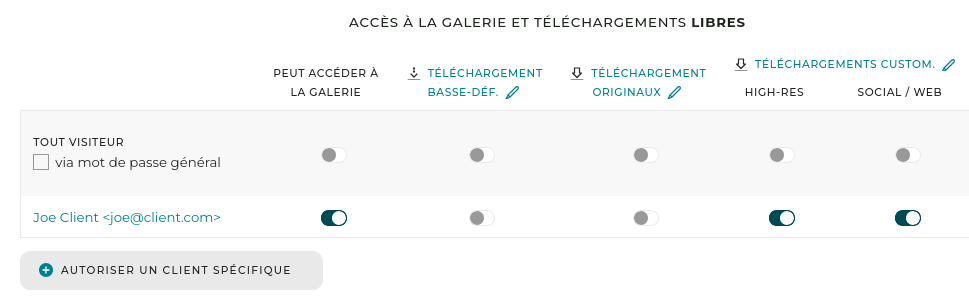
Lorsque votre client a réalisé sa sélection et passé commande, vous recevrez un email. Puis :
- Si besoin, retraitez/retouchez sur votre ordinateur les images commandées. Importez-les dans la galeries en vous assurant d’utiliser les mêmes noms de fichier que pour les images brutes, et en utilisant l’option Remplacer les fichiers existants portant le même nom. Ceci remplacera les images « brutes » par leur version finale. Dans le formulaire d’import, indiquez également l’état Final, ce qui indique au système que les fichiers sont prêts à être livrés.
Vous pouvez également remplacer des fichiers individuels via le bouton Remplacer pour chacun des fichiers, et ajuster l’état des fichiers via leur panneau Etat du fichier.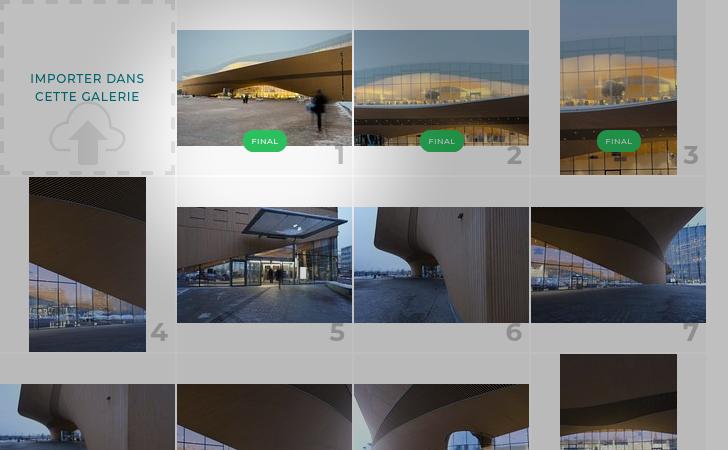
Images remplacées et en état Final dans l’espace d’administration - Lorsque toutes les (ou partie des) images sont remplacées par leur version Finale, ouvrez la commande, et cliquez sur Recalculer les méthodes d’expédition des articles puis Expédier les articles téléchargeables EN ATTENTE. Ceci déclenchera la livraison des images en état Final.
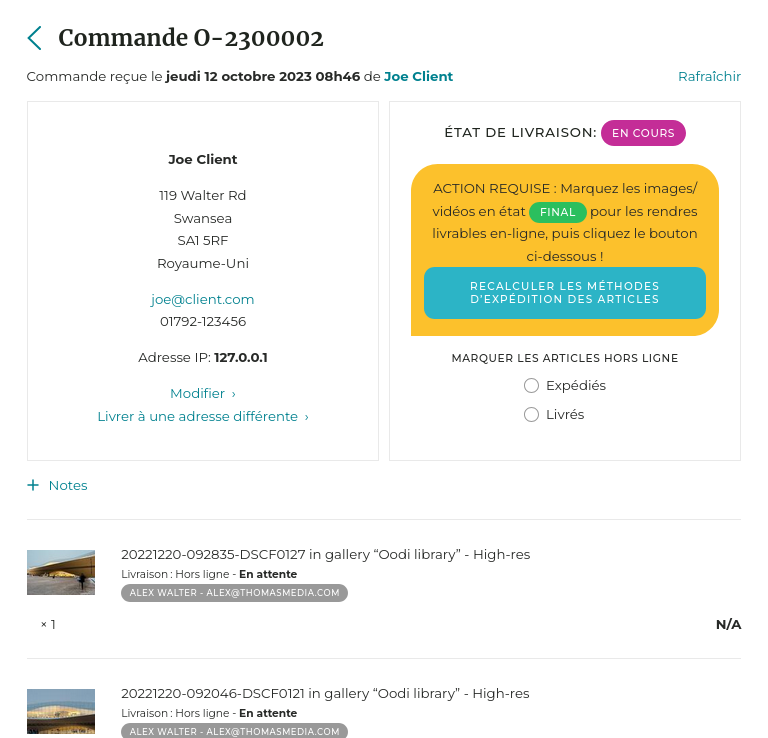
Livraison des images sur la page de la commande

Pour aller plus loin :
- Vous pouvez indiquer de manière explicite dans la galerie les fichiers qui ne sont pas retouchés. Pour cela, placez les fichiers concernés en état Pour revue et assurez-vous que le style de galerie utilisé affiche l’état des fichiers sur les vignettes. Les fichiers retouchés (finaux) seront alors également clairement indiqués.
- Cette méthode rendra les fichiers retouchés à nouveau commandables et directement téléchargeables. Il est également possible (dans les options des téléchargements) de ne proposer à la commande depuis la galerie que les fichiers en état Pour revue ou Indéfini.
- Pour vendre les fichiers à retraiter/retoucher, utilisez un profil de profil de prix attaché aux fichiers au lieu des téléchargement libres - les mêmes options de traitement et de livraison sont disponibles. De la même manière, il est également possible de vendre des galeries entières à retraiter, via l’option Prix de la galerie en question.
- Pour collecter les instructions de retouche ou les notes de commande des clients, utilisez un profil de prix attaché aux fichiers plutôt que des téléchargements libres, et assurez-vous que l’option Permettre aux clients d’ajouter un commentaire à chaque article ajouté au panier est activée dans les paramètres du profil de prix.
Héberger une photothèque pour un client
Vous pouvez créer une arborescence de sous-galeries pour un client et y héberger une mini-photothèque, en mixant par exemple aussi bien images déjà retouchées / payées que fichiers à commander.
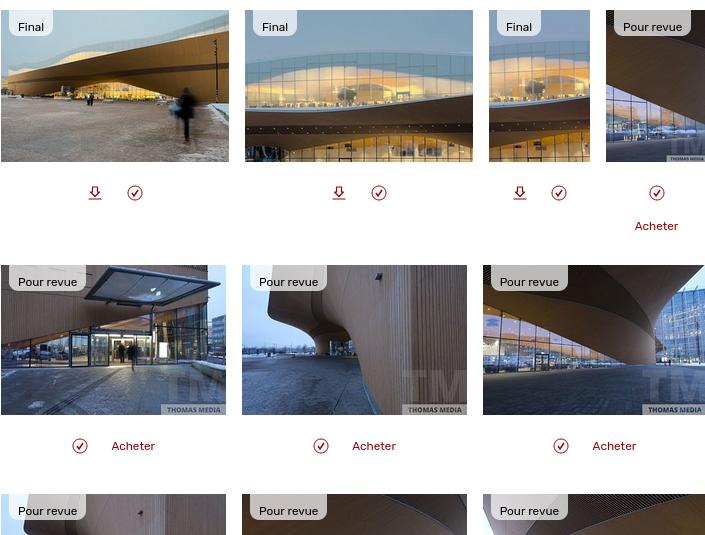
Pour permettre au client de télécharger immédiatement certaines images (ou clips vidéo) et d’acheter la retouche d’autres, vous pouvez mixer l’utilisation des téléchargements libres et des profils de prix :
- Affectez aux images l’état Pour revue ou Final selon qu’elles soient retraitées ou non ;
- Activez les téléchargements libres en ne les proposant (via les options de téléchargement) que pour les images en état Final ;
- Attachez à toutes les images un profil de prix de téléchargement d’images à retoucher, en ne le proposant (via les options du profil) que pour les images en état Pour revue.
Voir aussi
Galeries pour particuliers ›Autorisations pour galeries privées et téléchargements libres ›
Créer une sélection et l’envoyer à un ou plusieurs clients ›
Sélections / Visionneuses / Favoris ›
Comment fonctionnent les comptes clients ? ›
Mettre en place une agence multi-photographes ou une agence créative ›
Commentaires et notations par étoiles ›
Différencier les fichiers par état “POUR REVUE” / “FINAL” ›
Permettre aux clients d’ajouter des informations à une commande ›
Comment fonctionnent les devis ? ›
Vendre une galerie par image ou entière ›
Définir le nom des fichiers livrés ›
Définir le format de livraison des images et vidéos ›
Comment les images/vidéos numériques sont-elles livrées ? ›
Que se passe-t’il lorsqu’un client commande des images ou clips vidéo ? ›
Configurer les listes de prix pour téléchargements / libres de droits ›
Configurer les profils pour licences en gestion de droits ›
Démarrage : Créer des galeries clients ›
Cacher une galerie ›
Ajouter et gérer des co-équipiers ›
Créer et utiliser plusieurs librairies de médias ›
Limites sur les téléchargements de grande taille ›
Gérer un inventaire/stock, éditions limitées ›
Ajouter des informations aux produits et personnaliser leur présentation ›
L’AGESSA ›
La devise de votre site ›
Créer un premier profil de prix ›
Annulation d’une commande ›
Exporter les commandes pour statistiques, rapports ou comptabilité ›
Qu’est-ce qu’un panier ? ›
Remises automatiques sur quantité ›
Qu’est-ce qu’un profil de prix ? ›
Formes de paiement alternatives ›
Coupons de réduction ›
Facturer la TVA ou autres taxes sur les ventes ›
Guide de réalisation de commandes via labo pro local ›
Comment vendre des services : séances de prise de vue, ateliers… ›
Intégrer avec les fournisseurs de paiements par carte ›
Créer un profil d’expédition pas-à-pas ›
Comment fonctionnent les profils d’expédition personnalisés ? ›
Montrer les produits au ratio d’impression différent de celui des images ›
Personnaliser le catalogue d’un labo partenaire ›
Options d’expédition pour réalisation via labo partenaire ›
Qu’est-ce qu’un profil d’expédition ? ›
Vente de tirages via un labo partenaire (avec tutoriel vidéo) ›
 PhotoDeckCentre d’Aide
PhotoDeckCentre d’Aide